Python解释器的启动方式
Python 解释器是一个运行 Python 代码的程序。它读取并执行写成 Python 语言的指令。由于 Python 是一种解释型语言,所以它的代码不需要编译成机器语言就可以直接运行。这就是为什么我们需要一个解释器来逐行读取 Python 代码,将其转换为低级机器代码,然后由计算机的处理器执行。Python 解释器有几种不同的形式,其中CPython是 Python 的官方版本和最广泛使用的实现。它是用 C 语言编写的,因此得名 CPython。当人们提到 Python 解释器时,通常指的就是 CPython。
Python解释器的启动方式有多种,下面是一些常见的方式:
★Python shell:进入Python shell后,它会以交互式方式运行Python解释器。在Windows系统下,你可以通过点击开始菜单->Python->Python(命令行)来启动Python shell。参见下图:

★命令行交互模式:
1、打开命令行(在 Windows 上通常是 cmd 或者 PowerShell)或终端(在 macOS 或 Linux 上)。
在命令行或终端窗口中直接输入python(在 Windows 上通常是 cmd 或者 PowerShell)或python3(在Linux 上),然后按回车键。这将打开Python交互式解释器,您可以在命令行窗口直接输入Python代码并立即看到结果。你应该会看到 Python 的提示符,通常是 >>>。
如果你的电脑中,安装有多个版本python的,需要启动特定版本python解释器,需要指定路径,在 Windows 10 上,参见下图:
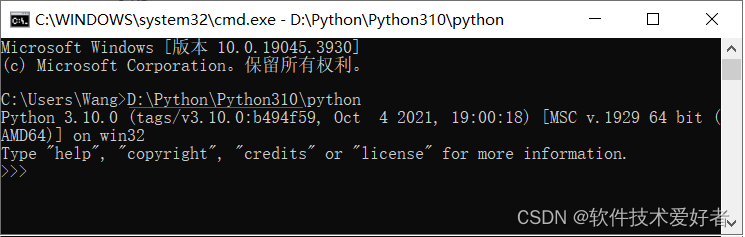
或者,修改 PATH 环境变量
如果你经常需要切换不同版本的 Python,你可以修改系统的 PATH 环境变量,将你最常用的 Python 版本的路径添加到 PATH 中。这样,你就可以直接通过命令 python 启动这个版本的解释器。
如果你想要临时使用不同的版本,可以在 CMD 中临时修改 PATH,如下所示:
set PATH=D:\Python\Python310;%PATH%
python
这将只在当前 CMD 会话中将 Python 3.10 添加到 PATH 的前面,并允许你通过 python 命令启动 Python 3.10,在 Windows 10 上,参见下图:

或者,使用 py 启动器
在 Windows 上,Python 安装程序提供了一个 py 启动器,你可以用它来选择不同版本的 Python 运行脚本。使用格式:
py -x.y
其中,X.Y代表Python版本,多余的部分舍弃,如,3.8.1取3.8,3.10.5取3.10,即只取第二个点前的部分。
参见下图:
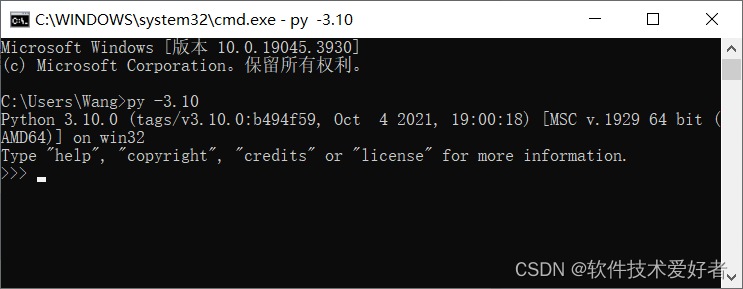
要退出 Python 解释器,可以输入 exit() 或者使用快捷键 Ctrl+D(在 macOS 或 Linux 上)或 Ctrl+Z 然后按回车键(在 Windows 上)。
★集成开发环境(IDE):许多Python开发者使用集成开发环境(IDE)进行Python编程,如PyCharm、VSCode、Jupyter Notebook 、Eclipse(配合PyDev插件)等。在 IDE 中,通常有一个专门的窗口或面板用于运行 Python 解释器,你可以在其中输入和执行代码,并查看输出结果。
进一步深入了解,可阅读:
Python代码的编写运行方式介绍 https://blog.csdn.net/cnds123/article/details/127530570
python IDLE的简明图示使用说明 https://blog.csdn.net/cnds123/article/details/120447451
Python解释器(Interpreter)介绍https://blog.csdn.net/cnds123/article/details/126114441
Ipython和Jupyter Notebook介绍 https://blog.csdn.net/cnds123/article/details/133524069
Windows 10中VS Code配置Python开发环境 https://blog.csdn.net/cnds123/article/details/107742110
安装Anaconda环境及其使用入门 https://blog.csdn.net/cnds123/article/details/107816545
集成开发环境(IDE)介绍 https://blog.csdn.net/cnds123/article/details/135567001

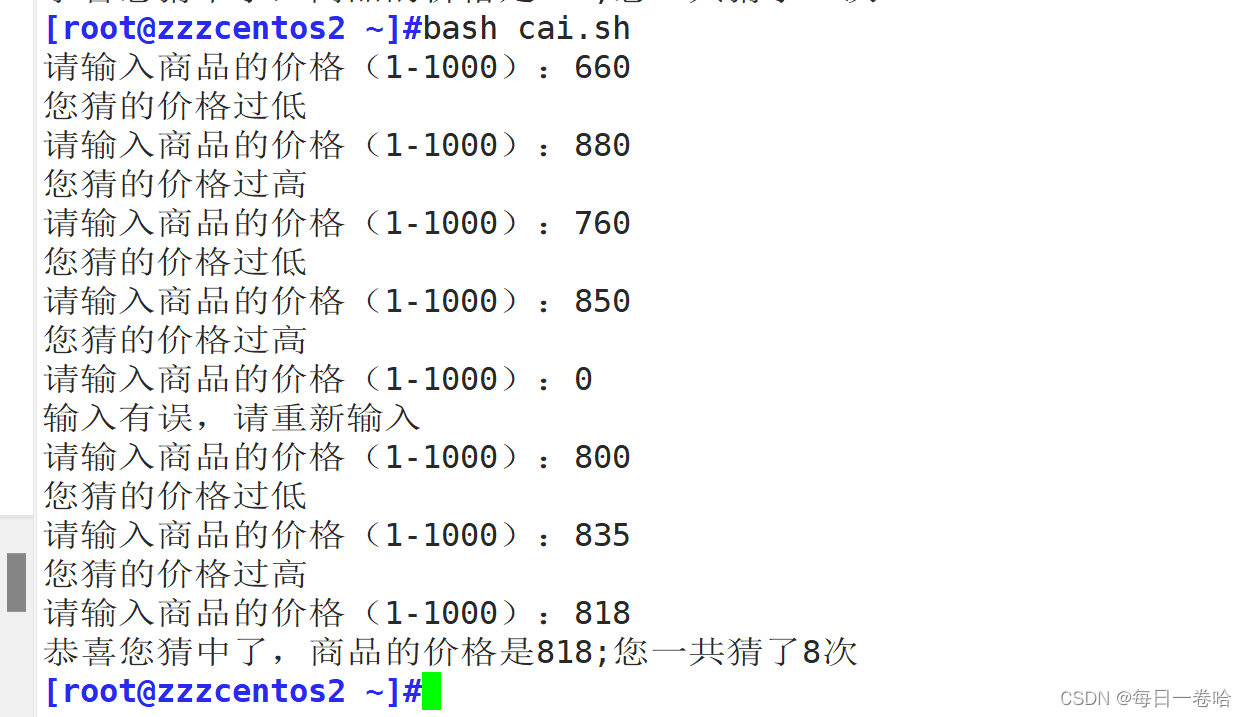
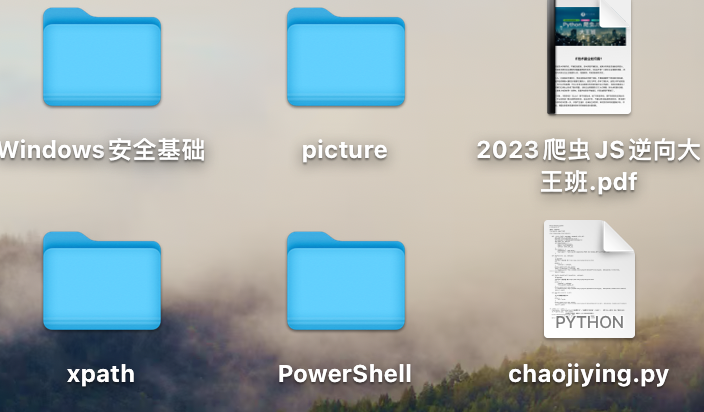

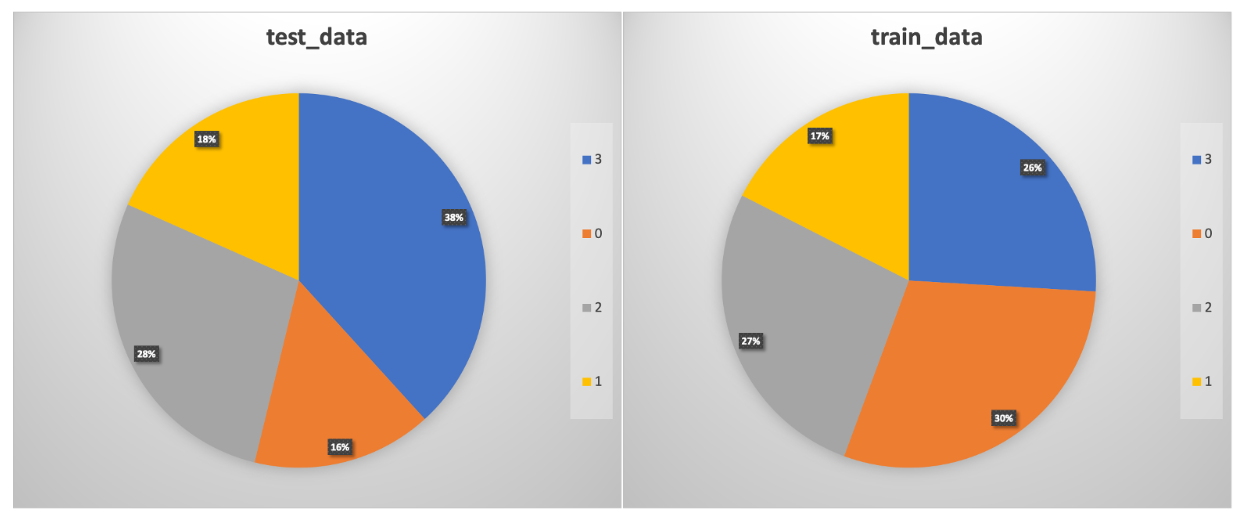


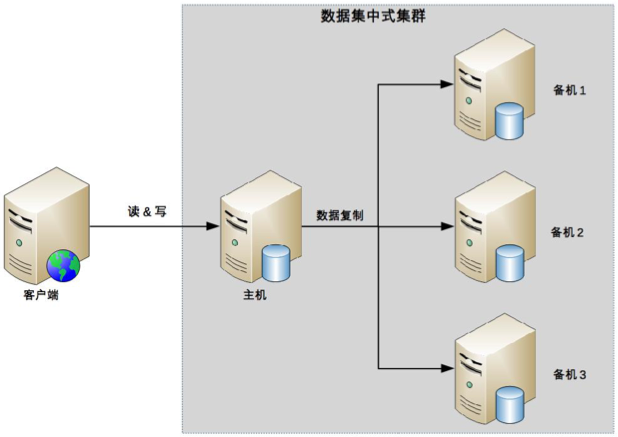

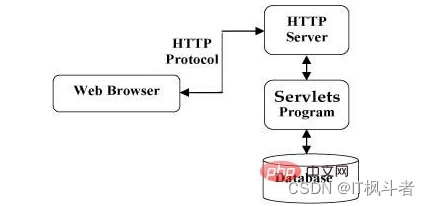
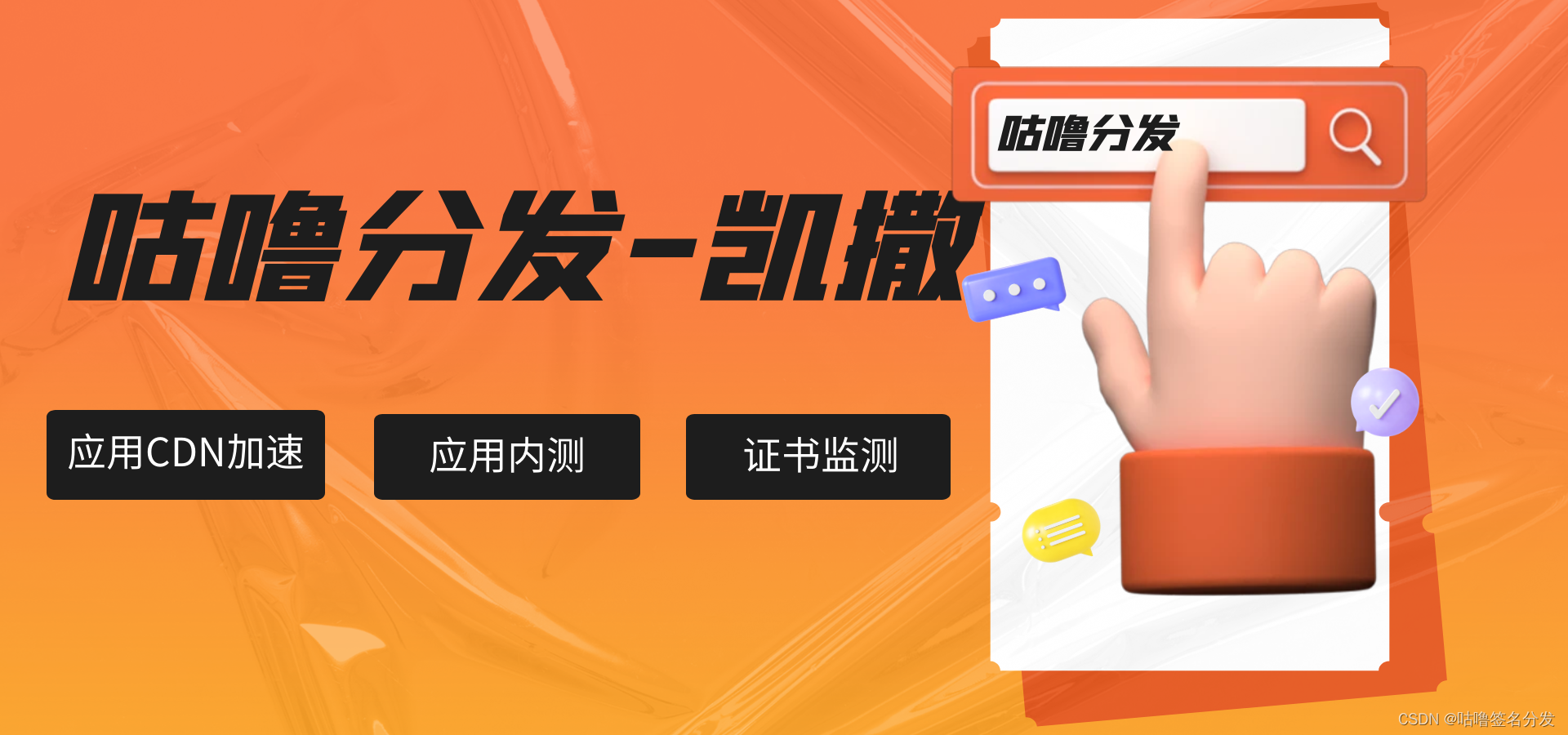
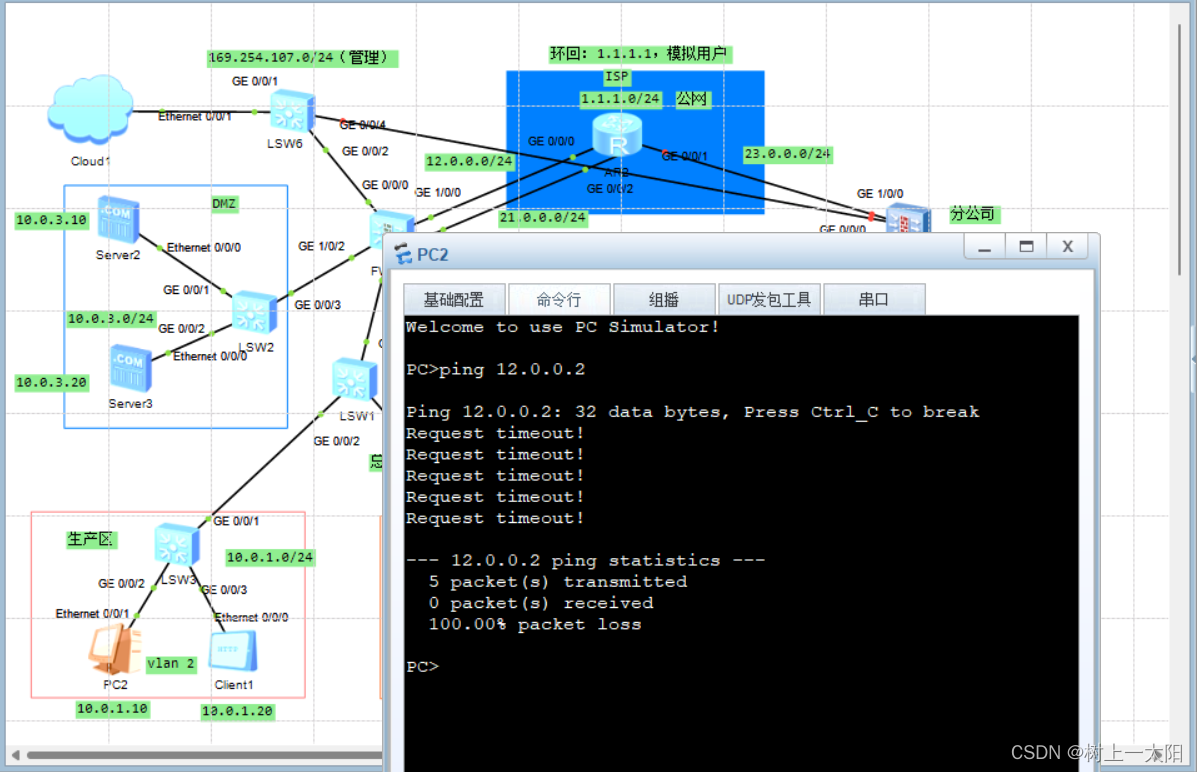

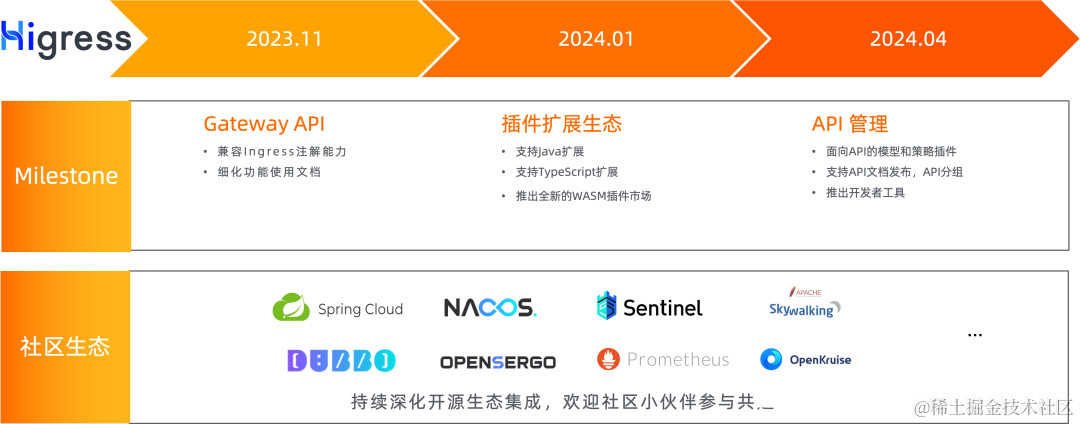
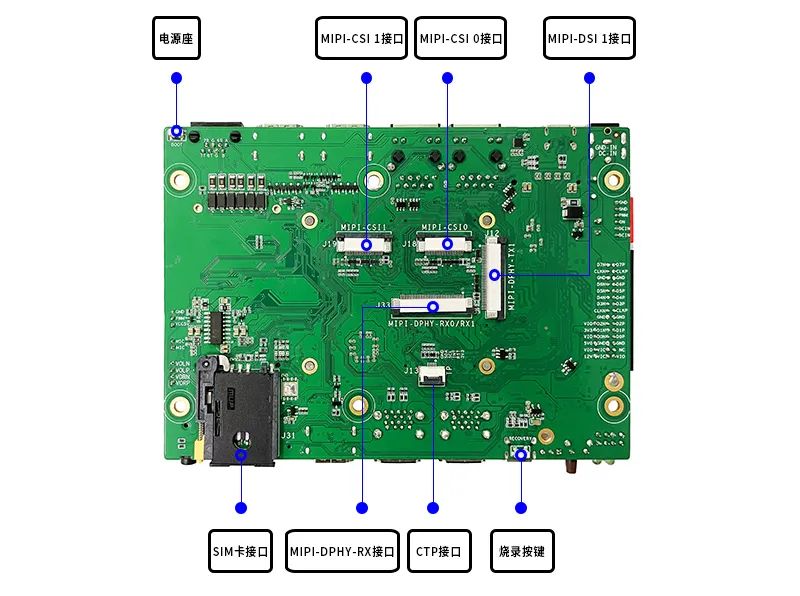


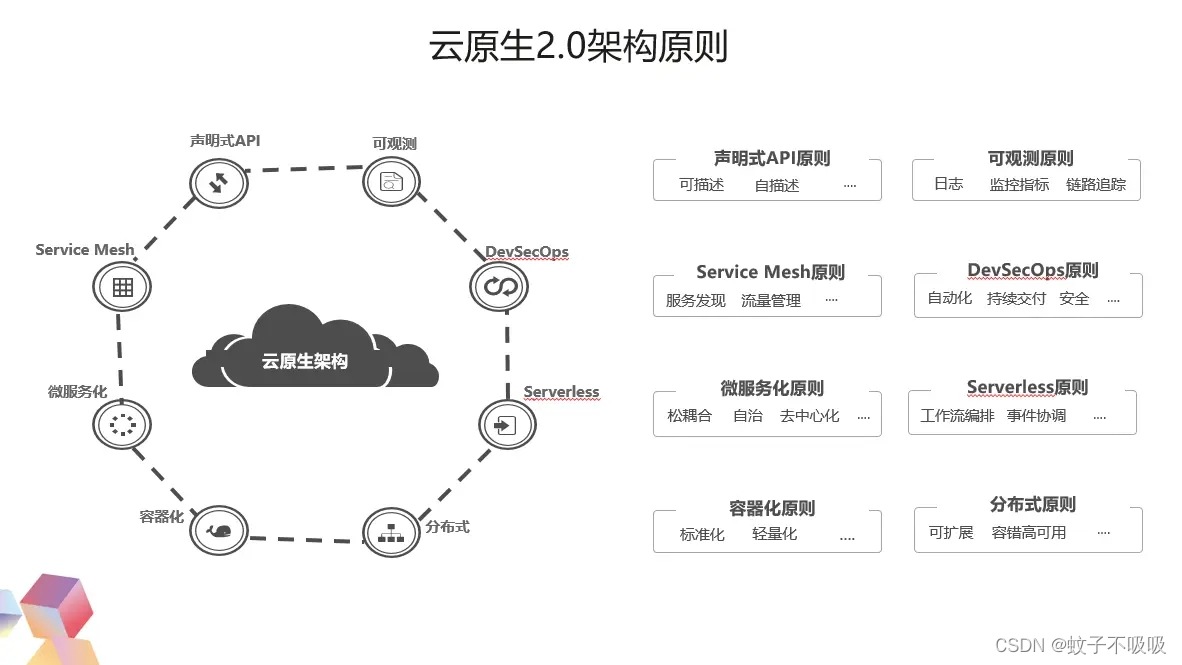

![[Python] 机器学习 - 常用数据集(Dataset)之鸢尾花(Iris)数据集介绍,数据可视化和使用案例](https://img-blog.csdnimg.cn/direct/5b8ae74be2534b98b2fbb3de2b633ae6.png)